
SMART CAM, CINEMAGRAPH VE PANORAMA
Nokia’nın kamerasıyla birlikte standart kamera uygulaması haricinde lens olarak geçen farklı uygulamaları da kullanabiliyorsunuz. Detaylıca anlattığımız Nokia Pro Cam’in dışında yüklü olarak gelen üç farklı uygulama daha var. Nokia Smart Cam bunların en eğlencelisi. Uygulamayı açıp, kadrajınızı ayarlayarak deklanşöre bastığınız anda kamera art arda birçok kare yakalıyor. Sonrasında uygulama içindeki farklı çekim modlarını kullanarak fotoğraflar üzerinde değişiklikler yapabiliyorsunuz. En İyi Çekim modu, yakalanan kareler arasında gözünüze en güzel geleni seçmenizi sağlıyor. Bu modu en çok toplu çekimlerde herkesi gözleri açık ve gülümserken yakalamak istediğinizde kullanabilirsiniz.

Hareketli Çekim ise bilhassa fotoğrafladığınız objede bir hareket varsa işe yarıyor. Örneğin hızla ilerleyen bir araba ya da bir yerden atlayan birini fotoğrafladığınızda bu modu kullanarak aynı kare içinde objeyi birden çok yerde görüntüleyebiliyorsunuz. Modu açtığınızda altta sıra sıra noktalar beliriyor. Bu noktalara tıklayarak hangi karelerin sonuç fotoğrafında görüntüleneceğini hangilerinin dışarıda bırakılacağını seçebiliyorsunuz. Karartma efektiyle de objenizinin tek bir karede diğerlerinden daha canlı görünmesini sağlayabiliyorsunuz. Hareket Odağı modu ise yine hareket halindeki nesnesin uzun pozlanmış gibi görünmesini sağlıyor. Arka planı bulanıklaştıran bu modda, düşük veya yüksek bulanıklık tercihi yapabiliyorsunuz.
Yeni nesil akıllı telefonlarda sıkça karşımıza çıkan Yüzleri Değiştir modu da fotoğraftaki kişilerin yüzlerini farklı karelerdekilerle değiştirmeye, bu sayede en iyi halini kullanmaya imkan tanıyor.
Bir diğer kamera uygulaması Cinemagraph’la, gif benzeri animasyonlu fotoğrafarlar hazırlayabiliyorsunuz. Telefonu sabit tutarak hareketli içinde bir hareket olan kadrajı fotoğraflıyorsunuz ve ardından fotoğrafın istediğiniz kısımlarındaki hareketi aktif hale getirerek arka plandaki hareketleri sınırlayabiliyorsunuz. Ya da tam tersini yaparak ön planı sabit tutup arka plandaki hareketleri aktifleştirebiliyorsunuz. Adı üzerinde Panorama uygulaması ile telefonu soldan sağa kaydırıp ekran üzerindeki sanal noktalar üzerine getirerek panoramik fotoğraflar çekebiliyorsunuz.
MÜZİK
Nokia’nın eskiden beri ağırlık verdiği alanlardan biri de müzik. Standart olarak gelen Nokia Music uygulaması, birçok akıllı telefonda karşımıza çıkan uygulamalara kıyasla çok çok daha gelişmiş özelliklere sahip. Bu anlamda diğerlerinin yeni yeni standartları yakalamaya çalıştığını Nokia’nın ise elindekinin üzerine yeni yeni şeyler koymakta olduğunu rahatlıkla söyleyebiliriz. Şayet müzikle aranız iyiyse, Lumia 1020’nin sizi hayal kırıklığına uğratmayacağından emin olabilirsiniz. Uygulama ile telefona atmış olduğunuz şarkıları dinleyebileceğiniz gibi Mağaza’dan yeni şarkılar veya albümler satın alabilirsiniz. Lakin şarkı ve albüm fiyatlarının iTunes’a kıyasla biraz yüksek olduğunu da hatırlatalım.
Mix Radio, Nokia’nın müzik tarafında en dikkat çeken uygulama. Önceden hazırlanmış çalma listeleri olarak tanımlayabileceğimiz Mix Radio’yu internet bağlantınızın olduğu her yerde sorunsuz kullanabilirsiniz. Beğendiğiniz çalma listelerini akıllı telefonunuza da indirebilirsiniz. Şayet aylık 4,99 TL karşılığında daha birçok artıya sahip Nokia Müzik+’a geçiş yaparsanız Wi-Fi üzerinden Mix Radio ieriğini indirirken ya da akış olarak çalarken kalite ayarı yapmanız da mümkün.
Ses ayarlarından ön tanımlı ekolayzer’lardan birini yükleyebileceğiniz gibi kendinize özel bir ekolayzer ayarı da tanımlayabilirsiniz. Ses ayarlarının Geliştirmeler sekmesinden de Dolby Headphone seçeneğini aktif hale getirebilirsiniz. Bu özellik, kulaklık kullandığınız zamanlarda Dolby ses duymanızı sağlıyor.
ARAYÜZ VE DİĞER UYGULAMALAR
Duyurulmasından bu yana Windows Phone işletim sisteminin arayüzünde pek fazla değişiklik olmadı. Karoların ön planda olduğu arayüz halen daha basit kullanımı ve etkileşime açık olmasıyla öne çıkıyor. Ana ekrana küçük veya büyük boyutlu karolar yerleştirebiliyor, bunların sıralamasını istediğiniz gibi değiştirebiliyorsunuz. Tek bir parmak hareketiyle sağ ekrana atladığınızda ise tüm uygulamalar alfabetik liste halinde karşınıza çıkıyor.
Eğer akıllı telefonunuzda fazlaca uygulama yüklüyse bu menüde istediğinize ulaşmak biraz zaman alıyor. En başarılı mobil harita çözümlerinden olan Here Maps ve ücretsiz bir navigasyon uygulaması olan Here Drive+, ek uygulamalara ihtiyaç duymadan tüm ihtiyaçlarınızı karşılayabilecek yeterlilikte.
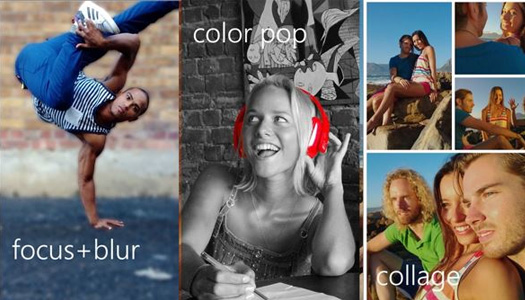
Yaratıcı Stüdyo uygulaması ise çeşitli filtre ve efektleri bir araya getiriyor. Bir fotoğraf seçtikten sonra renk filtresi kullanabiliyor, fotoğraftaki bir nesneyi veya arka planını bulanıklaştırabiliyor, belirli bir rengi öne çıkarabiliyor ya da renk dengesi, parlaklık, netlik ve canlılığını değiştirebiliyorsunuz. Lumia 1020’de bu saydıklarımızın dışında kişisel ödeme ve kart bilgilerinizi bir arada tutabileceğiniz Cüzdan uygulaması ve Microsoft’un Office ile OneNote uygulamaları da yüklü geliyor.
Sıra dışı bir fotoğraf paylaşımı uygulaması olan PhotoBeamer’la, üç aşamada fotoğraflarınızı başka bir ekrana aktarabiliyorsunuz. Uygulamayı açtıktan sonra Film Rulosu’ndan bir fotoğraf seçiyorsunuz, ardından herhangi bir cihaz (akıllı telefon, tablet, bilgisayar vs.) ile www.photobeamer.com’a giriyorsunuz. Ekranda beliren QR kodu, telefonunuzun ekranında açılan tarama uygulamasıyla tarıyorsunuz ve çok kısa bir süre içinde fotoğrafınız ilgili ekranda görüntüleniyor. Fotoğraflar arasında geçiş yaptıkça diğer ekranda da fotoğraflar değişiyor.
Nokia Lumia 1020
► GİRİŞ
► TASARIM
► DONANIM
► YENİ SENSÖR TEKNOLOJİSİ
► NOKIA PRO CAMERA
► SMART CAM, CINEMAGRAPH VE PANORAMA
► DETAYLAR
► PUANLAMA ve TEKNİK ÖZELLİKLER







